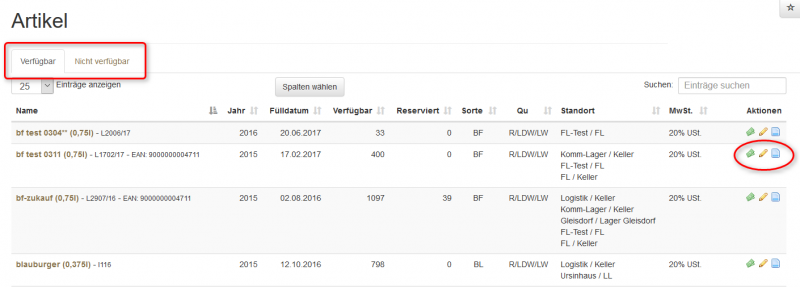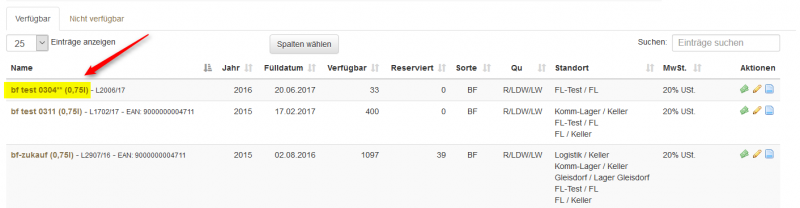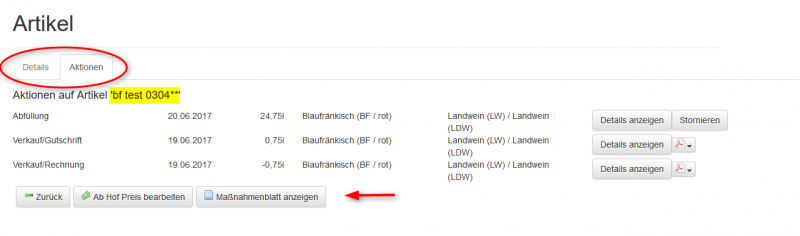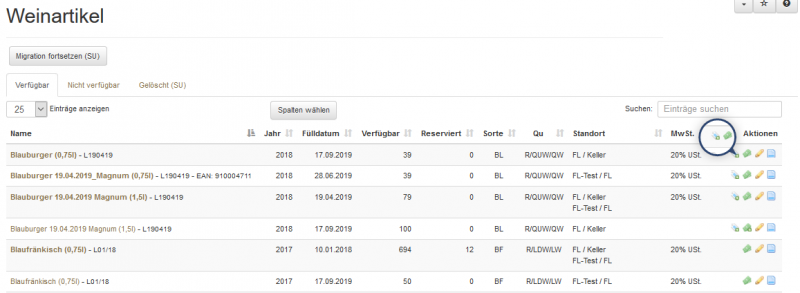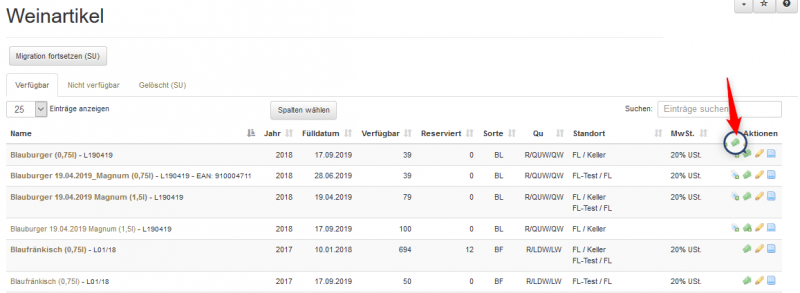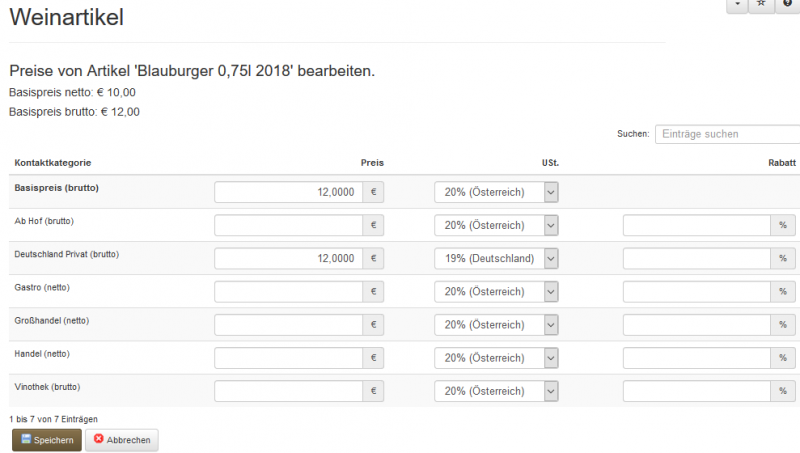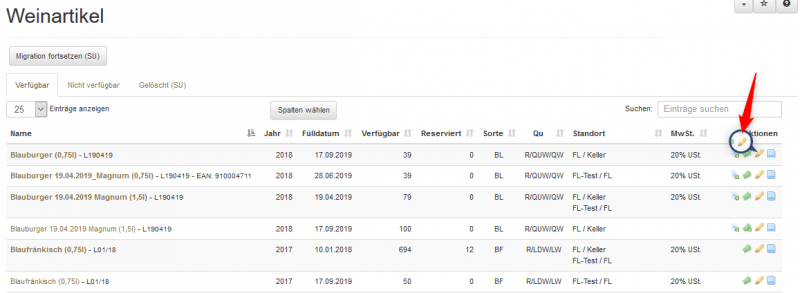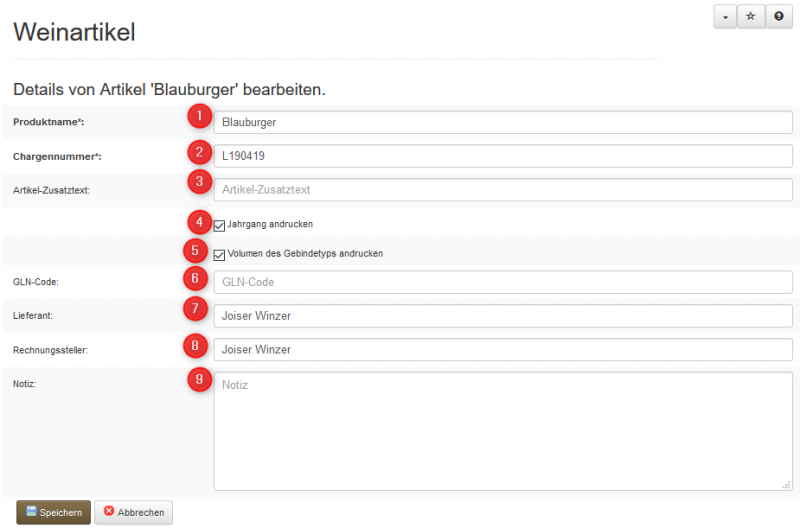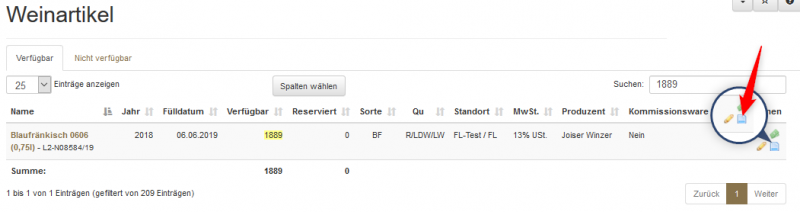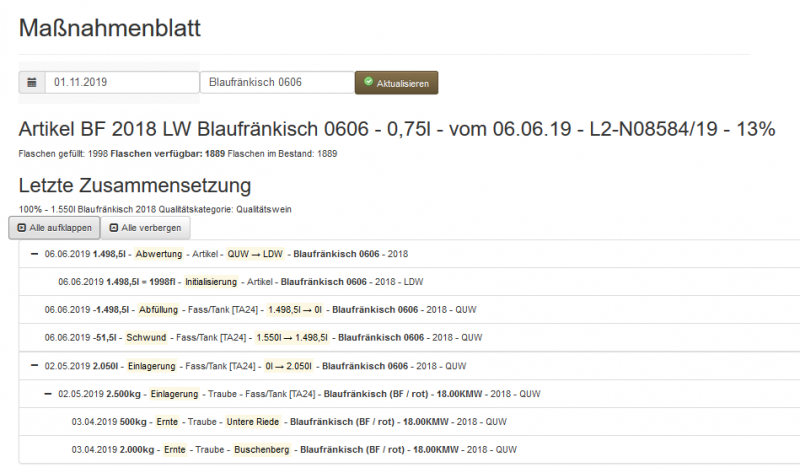Weinartikel: Unterschied zwischen den Versionen
| (6 dazwischenliegende Versionen desselben Benutzers werden nicht angezeigt) | |||
| Zeile 10: | Zeile 10: | ||
[[Datei:Artikel3.png|800px|ohne]] | [[Datei:Artikel3.png|800px|ohne]] | ||
| − | + | ---- | |
| − | Durch Klick auf das Aktionszeichen: | + | = Prüfnummer erfassen/ändern = |
| + | |||
| + | Durch Klick auf das Aktionszeichen "Prüfnummer ändern" kann entweder die Prüfnummer hinterlegt oder geändert werden: | ||
[[Datei:Pruefnummer1.png|800px|ohne]] | [[Datei:Pruefnummer1.png|800px|ohne]] | ||
| − | + | ---- | |
| + | |||
| + | = Preise ändern = | ||
Ebenfalls durch Klick auf das Aktionszeichen: | Ebenfalls durch Klick auf das Aktionszeichen: | ||
| Zeile 23: | Zeile 27: | ||
[[Datei:Preisaendern2.png|800px|ohne]] | [[Datei:Preisaendern2.png|800px|ohne]] | ||
| − | + | {| class="wikitable" | |
| + | |- | ||
| + | ! Hinweis | ||
| + | |- | ||
| + | | | ||
| + | Der Basispreis ist keiner Preisliste zuordenbar. Dieser Preis entspricht in der Regel dem Ab-Hof-Preis. Der Basispreis wird bei Rechnungslegung bzw. bei Erfassung von Aufträgen vorgeschlagen, wenn kein anderer Preis ermittelbar ist. | ||
| + | Ein anderer Preis wäre dann ermittelbar, wenn ein anderer Weinartikelpreis in der Preisliste des Rechnungsempfängers eingetragen ist. | ||
| + | |} | ||
| + | |||
| + | ---- | ||
| + | = Artikel ändern = | ||
| + | |||
| + | Zum Ändern der Artikeldaten bitte das folgende Aktionszeichen klicken: | ||
| + | |||
| + | [[Datei:Artikel aendern1.png|800px|ohne]] | ||
| + | |||
| + | Es erscheint folgende Eingabeseite: | ||
| + | |||
| + | [[Datei:Artikel aendern2.png|800px|ohne]] | ||
| + | |||
| + | # Produktname -> kann jederzeit geändert werden | ||
| + | # Chargennummer -> kann ebenfalls jederzeit geändert werden (bei QW wird idR die Prüfnummer eingetragen, als Anfangsbuchstabe wird L (für Loosnumer) gesetzt) | ||
| + | # Artikelzusatztext -> ein Zusatztext der auf Lieferscheinen und Rechnungen mit angedruckt werden soll | ||
| + | # Jahrgang andrucken -> da in wineNET der Jahrgang ein Pflichtfeld ist und der Jahrgang bei Erfassung von Liefer- und Rechnungsdokumenten dynamisch übernommen wird, kann der Andruck deaktiviert werden. | ||
| + | # Volumen des Gebindetyps andrucken -> der Gebindetyp wird in wineNET ebenfalls dynamisch übernommen. Wenn dies entfallen soll, kann das Kennzeichen deaktiviert werden. | ||
| + | # GLN-Code: hier kann bei Weinartikeln der Basis-EAN-Code (hier genannt GLN-Code) hinterlegt werden. Der Basis-EAN-Code bezieht sich immer auf Stück bzw. auf die Flasche. | ||
| + | # Lieferant: der Lieferant ist bei Zukauf von Weinartikel relevant. Bei Eigenproduktion wird systemseitig immer der Winzer selbst als Lieferant eingetragen. | ||
| + | # Rechnungssteller: auch der Rechnungssteller ist nur beim Zukauf von Weinartikel relevant. Bei Eigenproduktion wird als Rechnungssteller immer der Winzer selbst systemseitig eingetragen. | ||
| + | # Notiz: zu jedem Artikel können interne Notizen hinterlegt werden. Diese Notizen haben keine Aussenwirksamkeit. | ||
| + | |||
| + | ---- | ||
| + | |||
| + | = Maßnahmenblatt = | ||
| + | Durch Klicken auf das Aktionszeichen "Maßnahmenblatt anzeigen": | ||
| + | [[Datei:Massnahmenblatt.png|800px|ohne]] | ||
| + | |||
| + | Erscheint die nachfolgend angezeigte Seite. Es wird der Werdegang des Weines, inklusive aller erfassten Behandlungen angezeigt. | ||
| + | |||
| + | [[Datei:Massnahmenblatt1.png|800px|ohne]] | ||
Aktuelle Version vom 1. November 2019, 12:21 Uhr
Hier werden die verfügbaren und nicht verfügbaren Weinartikel im jeweiligen Reiter aufgelistet. In der Überblickstabelle sind die wichtigsten Daten zu jedem Weinartikel ersichtlich. Bei den Aktionssymbolen in der rechten Spalte können die Prüfnummer, der Ab Hof-Preis und der Produktname direkt erfasst/bearbeitet/geändert werden. Außerdem kann das Maßnahmenblatt des Artikels (blaues Aktionssymbol) direkt geöffnet werden.
Durch die Auswahl eines Artikels werden Detailinformationen zu diesem Artikel angezeigt.
Im Kartenreiter "Details" werden alle relevanten Informationen zu diesem Weinartikel in einer Liste dargestellt. Im Kartenreiter „Aktionen“ sind alle bisherigen Aktionen diesen Artikel betreffend aufgelistet. Auch das Maßnahmenblatt kann hier angezeigt werden. Diese beiden Kartenreiter "Details" und "Aktionen" haben im gesamten Hauptmenüpunkt "Artikel" die gleichen Funktionen – immer mit dem Fokus auf den jeweiligen Unterpunkt.
Inhaltsverzeichnis
Prüfnummer erfassen/ändern
Durch Klick auf das Aktionszeichen "Prüfnummer ändern" kann entweder die Prüfnummer hinterlegt oder geändert werden:
Preise ändern
Ebenfalls durch Klick auf das Aktionszeichen:
Hier können Preise zu den verschiedenen Preislisten eingetragen oder hinterlegt werden:
| Hinweis |
|---|
|
Der Basispreis ist keiner Preisliste zuordenbar. Dieser Preis entspricht in der Regel dem Ab-Hof-Preis. Der Basispreis wird bei Rechnungslegung bzw. bei Erfassung von Aufträgen vorgeschlagen, wenn kein anderer Preis ermittelbar ist. Ein anderer Preis wäre dann ermittelbar, wenn ein anderer Weinartikelpreis in der Preisliste des Rechnungsempfängers eingetragen ist. |
Artikel ändern
Zum Ändern der Artikeldaten bitte das folgende Aktionszeichen klicken:
Es erscheint folgende Eingabeseite:
- Produktname -> kann jederzeit geändert werden
- Chargennummer -> kann ebenfalls jederzeit geändert werden (bei QW wird idR die Prüfnummer eingetragen, als Anfangsbuchstabe wird L (für Loosnumer) gesetzt)
- Artikelzusatztext -> ein Zusatztext der auf Lieferscheinen und Rechnungen mit angedruckt werden soll
- Jahrgang andrucken -> da in wineNET der Jahrgang ein Pflichtfeld ist und der Jahrgang bei Erfassung von Liefer- und Rechnungsdokumenten dynamisch übernommen wird, kann der Andruck deaktiviert werden.
- Volumen des Gebindetyps andrucken -> der Gebindetyp wird in wineNET ebenfalls dynamisch übernommen. Wenn dies entfallen soll, kann das Kennzeichen deaktiviert werden.
- GLN-Code: hier kann bei Weinartikeln der Basis-EAN-Code (hier genannt GLN-Code) hinterlegt werden. Der Basis-EAN-Code bezieht sich immer auf Stück bzw. auf die Flasche.
- Lieferant: der Lieferant ist bei Zukauf von Weinartikel relevant. Bei Eigenproduktion wird systemseitig immer der Winzer selbst als Lieferant eingetragen.
- Rechnungssteller: auch der Rechnungssteller ist nur beim Zukauf von Weinartikel relevant. Bei Eigenproduktion wird als Rechnungssteller immer der Winzer selbst systemseitig eingetragen.
- Notiz: zu jedem Artikel können interne Notizen hinterlegt werden. Diese Notizen haben keine Aussenwirksamkeit.
Maßnahmenblatt
Durch Klicken auf das Aktionszeichen "Maßnahmenblatt anzeigen":
Erscheint die nachfolgend angezeigte Seite. Es wird der Werdegang des Weines, inklusive aller erfassten Behandlungen angezeigt.